
App di elaborazione vocale 4a edizione
Guida per l'utente
Guida per l'utente
4a edizione (7.1)
App di elaborazione vocale 4a edizione
Grazie per aver scaricato Volos!
A proposito di Volos
Volos è un'app di elaborazione vocale che combina sintonizzazione automatica, armonia e vocoding. Scegli un brano dalla tua raccolta musicale o dalla libreria beat gratuita di Volos su cui cantare o rappare e Volos indovinerà la tonalità del brano e sintonizzerà la tua voce su quella tonalità.
- Applica l'accordatura automatica o l'armonia alla tua registrazione
- Oltre 50 effetti vocali
- Canta o fai rap su centinaia di ritmi gratuiti
- Cambia effetti e impostazioni dopo la registrazione
- Mettiti in primo piano e fai crescere la tua base di fan
Pubblico di destinazione
Questo manuale è progettato per fornire agli utenti intermedi e avanzati maggiori informazioni su tutte le funzionalità di Volos e per fornire una descrizione completa di tutti i preset, effetti e strumenti di elaborazione, oltre a fornire una panoramicaview di parte della teoria musicale dietro le scale, le tonalità, gli effetti e altro ancora di Volos.
Informazioni su questo manuale
La 4a edizione è stata scritta, curata e progettata da Kaye Loggings con il supporto di Resonant Cavity, il team dietro Volos. Questo manuale utilizza la libreria di illustrazioni Humanins di Pablo Stanley.
CONFIGURAZIONE E CONSIDERAZIONI
Ambiente di registrazione
Durante la registrazione dell'audio, è meglio lavorare nella stanza più silenziosa possibile per evitare rumori di fondo o riflessi. Anche il tuo ambiente è importante: un bagno può essere più privato, ma un muro piastrellato può creare un boom, un suono riflettente. Più sono opache le pareti e l'area intorno a te, più chiaro sarà il suono che potrai ottenere. Questa è l'idea alla base delle cabine di registrazione professionali.
Microfoni e cuffie
Voloco è progettato per funzionare con i microfoni e gli altoparlanti integrati del tuo dispositivo iOS o Android. L'app può anche ospitare un'ampia varietà di cuffie e microfoni esterni, dalle cuffie e dal microfono forniti con lo smartphone ai microfoni di livello professionale. Assicurati che qualsiasi microfono esterno sia compatibile con il tuo smartphone e connesso prima di aprire Voloco. Se disponi di un microfono stand-alone professionale, avrai bisogno di un'interfaccia audio compatibile con il tuo dispositivo per collegare il microfono da un lato e il dispositivo dall'altro. È disponibile per l'acquisto una gamma di interfacce audio compatibili con dispositivi iOS e Android.
Per la migliore qualità audio, usa almeno un auricolare e un microfono, come le cuffie fornite con lo smartphone. L'uso delle cuffie ti consente di ascoltare la traccia di accompagnamento o il ritmo e il tuo monitor vocale (la tua voce attraverso gli effetti di Volos) dal vivo durante la registrazione, senza che quel suono venga rilevato durante la registrazione (chiamato feedback – il feedback è cosa da evitare)! Quando non hai le cuffie collegate, Volos non emetterà l'audio del monitor durante la registrazione.
Quando si utilizzano cuffie con microfono incorporato, si consiglia di tenere il microfono vicino all'altezza della bocca anziché lasciarlo penzolare sotto la testa. Questa posizione del microfono consente una migliore qualità di registrazione per catturare le sibilanti della tua voce o i suoni a frequenza più alta come i suoni "S" e "T" che la tua bocca emette naturalmente quando canti o parli. Tuttavia, non tenere il microfono troppo vicino: posizionarlo direttamente davanti alla bocca può provocare un audio distorto. Circa 6 cm dalla bocca è un buon equilibrio.
Bluetooth: pro e contro
Molte persone usano le cuffie Bluetooth per la comodità di una connessione wireless. La maggior parte delle cuffie Bluetooth dispone anche di un microfono integrato per rispondere alle telefonate o registrare l'audio. Ad alcuni utenti Volos piace usare le cuffie Bluetooth durante la registrazione delle tracce, ma questo comporta un compromesso: poiché il Bluetooth sta trasmettendo molte informazioni in modalità wireless, può esserci un ritardo (o latenza) tra la base musicale e la tua voce registrata, così come la latenza durante l'ascolto del monitoraggio vocale, a causa del tempo necessario per trasmettere l'audio + il tempo necessario a Volos per elaborare l'audio. Quando possibile, usa cuffie/microfoni cablati con Volos per ridurre la latenza per una registrazione più accurata, mantenendo la tua voce al passo con il ritmo. Tuttavia, se utilizzi auricolari Bluetooth, Volos registrerà l'audio dal microfono integrato del tuo dispositivo, non dal microfono dell'auricolare Bluetooth.
 Questo per eliminare la latenza e prevenire la registrazione fuori tempo e produce una registrazione audio di qualità superiore rispetto al microfono dell'auricolare Bluetooth. Raccomandazione: disattivare il monitoraggio vocale quando si utilizzano le cuffie wireless, poiché ascoltare la propria voce in ritardo può essere stridente e influire sulla ripresa vocale. Dopo la registrazione, la funzione Time Shift regola il ritardo audio su una traccia di accompagnamento. Per utilizzare Time Shift, tocca il pulsante Time Shift su una clip audio nell'Edit View per regolare la latenza o regolare il Time Shift predefinito in Impostazioni – maggiori informazioni a pagina 23.
Questo per eliminare la latenza e prevenire la registrazione fuori tempo e produce una registrazione audio di qualità superiore rispetto al microfono dell'auricolare Bluetooth. Raccomandazione: disattivare il monitoraggio vocale quando si utilizzano le cuffie wireless, poiché ascoltare la propria voce in ritardo può essere stridente e influire sulla ripresa vocale. Dopo la registrazione, la funzione Time Shift regola il ritardo audio su una traccia di accompagnamento. Per utilizzare Time Shift, tocca il pulsante Time Shift su una clip audio nell'Edit View per regolare la latenza o regolare il Time Shift predefinito in Impostazioni – maggiori informazioni a pagina 23.
Flusso di lavoro Volos
Volos utilizza una serie di Views per preparare, registrare, modificare e riview la tua traccia. IL Viewappaiono nel seguente ordine:
SCOPRIRE VIEW
Scoprire View è la prima pagina che appare quando avvii Volos, che ti consente di selezionare una base musicale per la tua prossima traccia, dare un'occhiata alle migliori tracce realizzate con Volos, sfogliare gli effetti in primo piano e altro ancora.
Volos Battiti
Seleziona ritmi predefiniti e curati da utilizzare come base per la tua prossima traccia.
Tracce più popolari
Ascolta le migliori tracce realizzate con Volos, selezionate dal team di Volos.
Effetti in primo piano
Tocca per caricare un effetto curato dal Volos Team.
Nuovo/Caldo/In primo piano
Dai un'occhiata a un preview di beat e tracce appena caricati e popolari. Tocca "Seleziona" o "Usa" per caricare il ritmo o l'effetto utilizzato nella sample. Tocca un produttore o un artista in primo piano per vedere il suo professionistafile.
Pagina delle migliori tracce
Ogni traccia viene mostrata con artwork e nome dell'artista più grandi. Sotto la pista, view conteggio delle riproduzioni, Mi piace e ripubblicazioni. Viene elencato l'effetto Volos utilizzato dall'artista nella traccia.
Nuovo/Caldo/Preferito
Ordina Volos Beats per data di caricamento o popolarità.
Per ulteriori informazioni su un artista di Top Tracks, tocca il suo nome per vedere il suo professionistafile inclusi brani, beat e collegamenti ai loro social.
Per inviare una traccia creata in Volos a Top Tracks, visita Volos for Creators all'indirizzo voloco.resonantcavity.com. Tutti gli invii sono reviewa cura del team Content Curation di Volos.
Voloco batte la pagina
Nuovo/Caldo/Preferito
Ordina Volos Beats per data di caricamento o popolarità, o view i tuoi preferiti salvati (richiede un account Voloco).
Battiti
View elenco di ritmi con grafica, artista, numero di riproduzioni, durata e genere. Tocca un Beat per preview nel lettore a schermo intero, dove puoi anche aggiungere un ritmo ai preferiti toccando l'icona del cuore. Puoi anche toccare Acquista licenza per essere portato su Beat Stars per acquistare una licenza per utilizzare questo beat commercialmente! Tocca Seleziona per caricare la traccia in Crea View & seleziona il tuo effetto per avviare la registrazione. Tocca il nome dell'artista per vedere i professionisti dell'artistafile inclusi brani, beat e collegamenti ai social media (puoi anche importare la tua base musicale personalizzata toccando l'icona della nota musicale in Performance View).
PRESTAZIONE VIEW
Prestazione View è il tuo toolkit, il luogo in cui imposterai i tuoi effetti e registrerai effettivamente l'audio per le tue tracce. Tocca l'icona + dopo aver avviato Voloco per accedere a Performance View e selezionare Registra audio, Registra video o Importa. Per ulteriori informazioni sull'importazione di una traccia o di un video esistente per isolare un beat o una traccia vocale, vedere Importazione (Pagina 26).
 FX
FX
Seleziona l'effetto che Voloco utilizza per elaborare il tuo input audio. Scorri lungo la parte inferiore dello schermo per selezionare il tuo gruppo di effetti, quindi tocca un preset di effetti per caricare quel suono. Tieni presente che alcuni effetti selezionano automaticamente una nuova tonalità e scala comuni a ogni stile musicale, ma possono essere modificati dopo aver selezionato nel tuo effetto. Per gli effetti con impostazioni di intensità della correzione del tono o velocità dell'arpeggiatore, questi controlli appariranno quando viene selezionato quell'effetto. Ci sono 9 Gruppi degli effetti: Antipasto
Antipasto
Melodia dura: La classica correzione del tono "digitale" utilizzata da innumerevoli rapper e cantanti allo stesso modo. Questo preset utilizza un suono duro, più elettronico.
Intonazione naturale: Simile a Hard Tune, ma un effetto meno pronunciato con un tono più naturale e arrotondato.
Supervocoder: Invece di mettere a punto il tuo input vocale, un vocoder prende il formante (carattere) della tua voce e lo inserisce in un sintetizzatore per un effetto più "robotico".
Grande Coro: Questo duplica la tua voce in più note nella chiave e nella scala selezionate, creando un grande effetto chorus comune nel pop, RnB ed elettronica.
Pulito: Questo effetto non elabora la correzione del tono o un vocoder e utilizza semplicemente la tecnologia di filtraggio audio per rimuovere il rumore di fondo.
Rap moderno I
Come un capo.
World Wide I/II/III: un preset all'unisono con due voci con impostazioni di correzione dell'intonazione leggermente diverse. Ogni voce ha un effetto panning spettrale unico e dinamico per creare un'impressione di vorticosi effetti stereo. Triple Double: un preset a tre voci con due voci all'unisono leggermente diverse e una sottile terza voce abbassata di un'ottava. Guardie del corpo: Tono profondo e vocoder. Bodyguards utilizza una voce all'unisono al centro del campo stereo e due voci sui lati sinistro e destro con un'ottava inferiore abbassata e compressione formante per creare l'effetto di due guardie del corpo che fiancheggiano la tua voce.
Grande amico: Un effetto vocoder più acuto, Big Fella altera la forma formante della tua voce per cambiare la tua dimensione corporea percepita.
Basso Ombra: Un'ottava più bassa si trova sotto la tua voce con una pesante correzione del tono. Light Distortion: aggiunge una lieve distorsione alla voce con un effetto di ottava inferiore.
Rap moderno II
![]()
Congratulazioni: Un suono di accordi con effetto coro, ispirato alla voce di "Congratulations" di Post Malone.
2% di elio: correzione elettronica dell'intonazione con effetti formanti che riducono la dimensione percepita del tratto vocale, risultando in un tono più alto.
Campo di forza: Effetti di correzione del tono duro e vocoder con una brillantezza ruvida.
Altissimo: Assottigliamento formante e correzione del tono di un'ottava per voci altissime.
a manovella: Assottigliamento formante con distorsione croccante e spenta, ottimo per i cori.
Voce del bambino: Un effetto acuto più morbido infantilizzante.
P-Taina
Correzione estrema del tono più sexy accordi di settima. Perfetto per RnB e rap.
Aspetto nitido: Un suono di correzione dell'intonazione rap/RnB di base che conosci e ami.
Abbassa: Correzione dell'intonazione Rap/RnB a un'ottava inferiore per un tono più profondo.
Così liscio: Un classico accordo di settima minore per le tue tracce più fluide.
Duetto stellare: Correzione del tono con un sottile coro a due toni.
Casella di conversazione
Suoni electro-funk classici e futuri.
Classico: Un suono di emulazione di talk box ispirato a Zap & Roger.
Sega grassa: Una vivace patch a due oscillatori con un'ottava inferiore.
Alta Armonia: Armonia impilata con un classico effetto tremolo pitch-bent tipico del funk.
Bocca di metallo: Armonie power chord e crunch ispirate all'heavy metal.
Organo: Le ottave sovrapposte imitano il suono di un organo elettrico.
Fantascienza: Porta il suono del talk box nello spazio con gli LFO che modulano la sintesi FM.
Sinistro
Inquietante, spaventoso e leggermente minaccioso.
Dietro di te: Correzione del tono con sussurri inquietanti e ritardati proprio sopra la tua spalla.
Signore della guerra alieno: Correzione del tono con vocoder per un suono profondo, autorevole e appropriato agli UFO.
Fantasma: Vocoder con un debole ringhio dopo la morte.
Campane arrabbiate: Un'armonizzazione preimpostata con armoniche scordate per assomigliare agli spettri delle campane.
Demone Medio: Un effetto LFO modulato in frequenza per la sperimentazione. Solo leggermente demoniaco.
LOL
lol è un inizialismo per ridere (Ing) ad alta voce e un elemento popolare del gergo di Internet.
Vibrato: Sposta il tono dell'input verso l'alto e verso il basso secondo uno schema ripetuto.
Coro vibrato: Uguale all'effetto precedente, ma aggiunge un suono di chorus raddoppiato.
Melodia ubriaca: Un effetto sciolto con correzione dell'intonazione che si muove dentro e fuori dall'intonazione e dalla stonatura.
Coro dello scoiattolo: Un solista cigolante, filtrato ad alta formante con armonie di accompagnamento.
Fry vocale: Voglio dire, tipo, è una specie di effetto crescente, sai? Sì…
Sitar Eroe
Ispirato alla musica classica indiana.
Un drone supremo: Coro con una corsa melodica a flusso libero.
Ascensione: Vocoder melodico con una morbida balbuzie gated.
Om: Corri su e giù per la scala con un forte drone di accompagnamento e delay.
Interstellare: Più centri di tono lungo la scala creano grappoli di armonia.
Buon Hiver
Armonie lussureggianti nello stile della canzone di Bon Ivar "Woods".
Coro notturno: Un corposo effetto di settima accordo nello stile dell'artista.
Città di Cristallo: 7th Accordi con la fascia bassa scavata e una lieve modulazione di frequenza. Un effetto leggero e arioso.
Grande organo: Come una combinazione di Night Chorus e Crystal City, un profondo accordo di settima con una gamma alta nitida e respirante.
Cerchi di vetro: Accordi di settima fascia alta con dinamiche tonali extra e armonici.
Rosa stupido
Il vocoder funky suona in modo simile a un certo duo elettronico francese.
Robot pericoloso: Un vocoder robotico a bassa ottava.
Trasmissione sporca: Vocoder ottimista con balbuzie gated costante ed effetti di ottava saltellante.
Un'altra dimensione: Questo vocoder introduce un tocco funky di armonia in cima a un effetto volume gated.
Raggi di eco: Vocoder robotico a bassa ottava con effetto phaser pulsante. Preimpostazioni di Wormhole Vocoder da un'altra galassia.
Demogorgone: Un effetto di ottava bassa con phaser pesante.
Andromeda: Questo effetto utilizza la modulazione di frequenza sequenziata a passi per un suono nitidissimo.
Astronauta perduto: Simile ad Andromeda con una modulazione di frequenza più forte e pronunciata.
Pulsare: Vocoder con una costante balbuzie pulsante on-off.
Sottospazio: Vocoder e armonici ad alta frequenza con una balbuzie ritmica e sciolta.
Distesa: Modulazione di frequenza intensa e lenta su e giù per lo spettro. 8 Bit Chip Funky bip e bloop ispirati ai videogiochi classici.
Super Sbagliato: Melodia intensa e trascinante con vocoder intonato.
Mega labirinto: Un ritmo melodico arpeggiato con ritardi sincopati.
Phaser sullo stordimento: Salti di ottava ritmici schiacciati.
Invasione spaziale: Ritardo e riverbero pesanti con modulazione in sequenza di passi.
Sconfiggi il capo: Stutter gated estremo con un suono a 8 bit.
 EQ
EQ
Una combinazione importante in qualsiasi mix vocale, EQ, Reverb e Compression aiutano a scolpire e riempire il tuo suono.
Equalizzatore
L'equalizzatore (o EQ) funziona abbassando o amplificando determinate frequenze di un suono, siano esse alte, basse o medie, per creare un colore o un tono generale.
Bypassare: Nessun riverbero (l'effetto è “bypassato”).
Scopo di fascia media: Un effetto ampiamente utilizzato che abbassa la gamma media del suono, creando una combinazione di alti nitidi e bassi profondi.
Luminosità: Aggiunge una lucentezza ai suoni di fascia alta, comprese le sibilanti dei suoni consonantici.
Spinta bassa e alta: Simile allo scoop di fascia media, ma funziona alzando la gamma bassa e media piuttosto che tagliando la parte centrale.
Chiarezza vocale: Accentua le frequenze notevoli nella gamma vocale per fornire voci chiare e in primo piano.
Telefono: Elimina la fascia bassa e alta, lasciando la parte centrale per un suono in scatola, simile a un telefono.
Compressore
Uno degli effetti audio più utilizzati.
La compressione funziona riducendo la quantità di dinamica (forte e bassa) in un segnale audio, consentendogli di suonare più pesante, più chiaro e più potente. 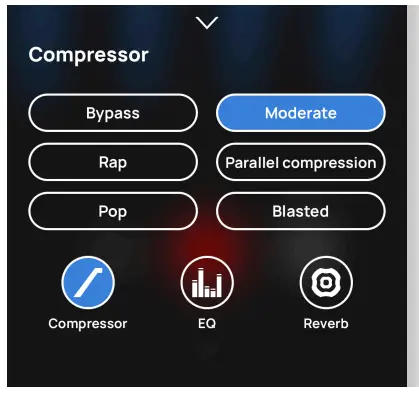
Bypassare: Nessuna compressione (l'effetto è “bypassato”).
Rap: Compressione vocale completa per aggiungere definizione al ritmo.
Pop: Aggiunge profondità alla gamma medio-bassa con una fascia alta nitida.
Moderare: Un effetto più sottile compatibile con la maggior parte delle voci.
Compressione parallela: Mescola il segnale audio compresso con il segnale audio originale non compresso per un effetto più leggero per aggiungere chiarezza e dinamica pur ottenendo il
aumento del volume e pugno di compressione.
Nerosted: Compressione intensa. Forte e chiaro, con meno dinamica. Utile per tracce pesanti, ma potrebbe essere prepotente per tracce più morbide.
Riverbero
Il riverbero crea il suono di uno spazio in cui la voce può sedersi, grande o piccola che sia.
Bypassare: Nessun riverbero (l'effetto è “bypassato”).
Ampiezza stereo: Ampio effetto di riverbero che si sente meglio in cuffia.
Il resto degli effetti di riverbero evoca spazi descritti dai loro nomi:
Grande sala
Piccolo club
Lungo e stretto
Cattedrale
Camera media
A proposito di chiavi e scale
Cosa sono le chiavi?
Quasi tutti i brani di musica occidentale sono in una chiave particolare. Quando senti qualcuno dire "In the Key of D", significa che l'intonazione D suona come il suono "di casa", o la nota più "stabile" nella tonalità. Questa nota stabile e casalinga è talvolta chiamata tonica. Ci sono 12 note nella maggior parte della musica occidentale:
Bilance sono una raccolta di note in una certa tonalità che evocano un certo suono o emozione. In generale, la maggior parte delle persone sente le tonalità maggiori come "allegre" o luminose, e le tonalità minori come "tristi" o oscure. Le scale vengono scelte in base al modo in cui le diverse note si relazionano tra loro e puoi avere lo stesso tipo di scala in una tonalità diversa (ad es.ampLui, Do minore E Re minore entrambi evocano lo stesso suono “triste”, ma hanno note “casalinghe” o toniche diverse).
Prova a sperimentare le diverse scale in Voloco per scoprire che tipo di sensazione ogni scala evoca per la tua traccia. Quando usi una traccia di accompagnamento o un ritmo, Voloco selezionerà automaticamente la chiave e la scala per il tuo ritmo, ma puoi cambiarlo manualmente se lo desideri.
 Chiavi e scale
Chiavi e scale
Tocca il pulsante "Chiave" in Prestazioni View A view Chiavi e Scale.
Maggiore: Una delle scale più usate nella musica occidentale, un tono genericamente “allegro” e caldo. Terza maggiore, settima maggiore.
Minore: Anche una delle scale più comunemente usate nella musica occidentale, un tono genericamente “triste” e freddo, serio. Terza minore, 6a minore, 7a minore.
Minore armonico: Uguale a Minore, ma con una settima maggiore. Il minore armonico è associato a uno stato d'animo "spettrale" nella cultura popolare.
Tono intero: Ogni nota è equidistante, un intero passo sopra ogni altra nota. Ciò si traduce in un classico suono horror "spettrale" o in un suono "fantasy".
Solo intonazione: Just Intonation utilizza una serie di rapporti di numeri interi per creare una scala, piuttosto che dividere un'ottava in 12 note equidistanti. Questo è utile se la base musicale che stai usando è sintonizzata in Just Intonation (a volte chiamata Pure Intonation).
Pentatonico Maggiore: Una delle scale più comunemente utilizzate a livello globale in molti diversi tipi di musica. Una scala a 5 note composta da una nota tonica, una seconda maggiore, una quinta, una sesta maggiore e una terza maggiore.
Pentatonico minore: Simile a una pentatonica maggiore, con una terza minore. Questa è anche una scala molto comunemente usata a livello globale ed è simile alla scala Blues, con poche note in meno.
Blues: Simile alla scala pentatonica minore, ma con una quarta nota diesis distintiva tra la 4a e la 4a nella scala che le conferisce il tono "blues".
Cromatico: Ogni nota nel sistema a 12 note: questo correggerà il tuo input audio alla nota più vicina, ma non darà alla scala alcun colore specifico oltre a quello che canti.
 Mescolare
Mescolare
Controlla i livelli di registrazione e monitoraggio dell'audio. Puoi vedere un misuratore colorato che mostra il volume di ingresso. Il misuratore diventerà rosso se il volume in ingresso raggiunge il picco (al di sopra del range normale).
Vivere: Il tuo monitor vocale. Disattivato quando non sono collegate cuffie.
Voce: Volume di ingresso vocale dal microfono.
Volume della base musicale: Volume della base musicale in monitoraggio e registrazione.
Tocca l'icona di qualsiasi canale audio per disattivare l'audio o accedi ai controlli FX e volume.
Nota: Volume della clip (in Modifica View) e Volume traccia sono indipendenti l'uno dall'altro. Il volume della traccia viene applicato dopo il volume della clip nel mixdown.
Testi Pad
Tocca la selezione dei testi a sinistra dei controlli nella parte superiore dello schermo per visualizzare il riquadro dei testi di Volos. I testi saranno disponibili durante la registrazione. I tuoi testi verranno salvati per titolo e la prossima volta che aprirai il pad dei testi, verrà visualizzato un elenco di testi. Tocca l'icona + per creare una nuova serie di testi, o tocca "..." accanto a un brano esistente per condividere o eliminare quei testi.
Pitch Correction contro Vocoder
I preset degli effetti di Volos utilizzano uno dei due tipi di effetti di elaborazione vocale per creare suoni unici: Correzione del tono E Vocoder effetti.
La correzione del tono funziona rilevando il tono in ingresso dell'audio registrato (in questo caso, la tua voce), quindi calcola il tono desiderato più vicino all'interno di una tonalità o scala specificata. La tecnologia di correzione del tono è stata utilizzata con parsimonia negli studi di fascia alta fino al 1997, quando la tecnologia di correzione del tono è diventata ampiamente disponibile grazie ai miglioramenti nell'elaborazione matematica del segnale con i computer. Questi effetti daranno un suono più moderno comune nell'hip-hop contemporaneo, RnB e pop.
Il suono del vocoder risale a molto prima, alla fine degli anni '1920, ed è costituito da più canali di informazioni che il dispositivo elabora in tempo reale. I vocoder catturano le caratteristiche vocali della voce, in questo caso la formante (tono), le sibilanti e il tono. Queste caratteristiche vengono quindi applicate al segnale portante (nei preset del vocoder Voloco, il segnale portante è un tono di sintetizzatore). Ciò consente a un tono musicale, come un synth, una chitarra, un violino o qualsiasi strumento, di assumere caratteristiche vocali e "parlare". I vocoder erano molto popolari negli anni '1970 e '1980 e possono essere ascoltati in innumerevoli registrazioni funk, boogie, sperimentali e krautrock, così come house, techno e trance negli anni '1990 e oltre.
Sperimentare con entrambi questi tipi di effetti è fondamentale per trovare il tono perfetto per la tua traccia. L'uso delle descrizioni sopra può aiutarti a creare il tuo suono.
Cambio rapido (solo Premium)
Quick Switch consente di selezionare fino a 3 preset di effetti per una selezione rapida.
- Tocca il pulsante Cambio rapido in alto a destra dello schermo in Prestazioni View.

- Premi a lungo su un preset di effetti da modificare, quindi seleziona il tuo effetto. Tocca la freccia per comprimere il menu Quick Switch Edit.

- I preset Quick Switch vengono salvati in uno dei tre banchi. Puoi toccare ogni preset per cambiare rapidamente gli effetti durante il monitoraggio o la registrazione. Queste modifiche agli effetti verranno salvate nella registrazione per la riproduzione.

MODIFICARE VIEW
La modifica View appare sullo schermo automaticamente dopo aver finito di registrare l'audio.
Qui puoi perfezionare il mix, gli effetti, i tasti/le scale, l'equalizzazione o ritagliare la traccia.
Voloco 7.0 introduce Registrazione audio multitraccia. Toccando qualsiasi canale audio lo selezionerai per la registrazione. La traccia attualmente selezionata verrà evidenziata. Se registri sopra una parte di una clip esistente, una nuova clip sovrascriverà quella esistente prima della testina di riproduzione. Aggiungi un nuovo livello vocale per preservare entrambi i segmenti.
![]() Raccolto
Raccolto
- Tocca il pulsante Ritaglia in Modifica View per accedere al menu.

- Trascina i cursori Inizio e Fine per scegliere l'inizio e la fine della traccia.

- Premi di nuovo il pulsante Ritaglia per confermare le modifiche. La sezione della traccia che è stata ritagliata rimane sullo schermo, ma è disattivata e non verrà riprodotta o salvata al termine della traccia.
Modifica dopo la registrazione
Puoi modificare il volume, il compressore, l'equalizzazione, il riverbero e l'effetto su ogni singola clip audio in Modifica View, anche all'interno di un canale audio. Innanzitutto, tocca la clip audio:
Quindi, tocca qualsiasi parametro per modificare quella clip.
Nota: Key & Scale sono effetti a livello di traccia.
Modifica tonalità e scala toccando il pulsante Tonalità in Performance o Modifica Views.
Nota: Il volume della clip e il volume della traccia sono indipendenti l'uno dall'altro. Il volume della traccia viene applicato dopo il volume della clip nel mixdown.
 Spostamento temporale
Spostamento temporale
Quando si utilizzano determinati tipi di microfoni e cuffie, in particolare Bluetooth, l'audio può essere registrato in ritardo a causa della latenza causata da una connessione wireless. Anche se
si consiglia di utilizzare le cuffie cablate con Voloco per evitare la latenza, Time Shift consente di correggere la latenza audio (ritardo) nella traccia vocale spostando la traccia di accompagnamento nel tempo in modo che corrisponda alla voce. Le impostazioni Time Shift predefinite (a sinistra) verranno applicate a tutte le nuove clip audio registrate e puoi anche regolare i singoli segmenti nella finestra Modifica View dopo la registrazione toccando il segmento e toccando Time Shift (a destra). Se non noti alcun ritardo udibile nelle tue registrazioni, non è necessario regolare questa impostazione. 
REVIEW VIEW
Làview View appare quando si preme "Avanti" in Modifica View.
Se Registra voci di accompagnamento è stato abilitato in Performance View durante la registrazione, questo audio includerà sia la traccia di accompagnamento che la voce combinate in un pezzo di audio appiattito. Se l'opzione Registra voci di accompagnamento era disabilitata, includerà solo le tue voci registrate. Questo è utile se prevedi di modificare ulteriormente la tua traccia vocale in una DAW o in un altro software di registrazione.
REGISTRAZIONI
Registrazioni
Registrazioni mostra tutte le tracce che sono state salvate dopo la registrazione. Accedi alle registrazioni toccando l'icona delle registrazioni nell'angolo in basso a destra dello schermo quando avvii Voloco. Tocca un brano da riprodurre. Puoi modificare e condividere le tue tracce dopo la registrazione qui.
Beat preferiti
Tocca Beat preferiti vicino alla parte superiore delle registrazioni View per vedere i tuoi Beat preferiti da altri utenti (richiede un account Voloco).
Recupera progetto
Se esci da Voloco senza salvare, Voloco recupererà il progetto e ti avviserà al prossimo accesso all'app. Puoi salvare la registrazione prima di uscire da Voloco toccando il pulsante Indietro in Performance View. Toccando Ignora modifiche eliminerai definitivamente la tua traccia.
IMPORTAZIONE
Vuoi usare un ritmo che non è disponibile su Voloco Beats? Voloco offre strumenti integrati per importare qualsiasi traccia audio e filtri per isolare voci e ritmi, anche dall'audio appiattito.
Inizia da toccando l'icona + in Scopri View, quindi tocca Importa.
Puoi quindi selezionare l'audio da un video sul rullino fotografico, su iTunes (solo iOS) o sul tuo Files. (Nota: La musica protetta da DRM in iTunes non è disponibile per l'importazione. Per nascondere la musica protetta da DRM dal tuo elenco, puoi attivare "Nascondi tracce DRM in iTunes" in Impostazioni.)
Puoi quindi selezionare l'audio da un video sul rullino fotografico, su iTunes (solo iOS) o sul tuo Files. (Nota: La musica protetta da DRM in iTunes non è disponibile per l'importazione. Per nascondere la musica protetta da DRM dall'elenco, puoi attivare "Nascondi tracce DRM in iTunes" in Impostazioni.)
Usa come ritmo
Usali per registrare la voce sulla traccia selezionata.
Come è: Seleziona questa opzione solo per le tracce strumentali senza voce.
Rimuovere le voci: Rimuovi la voce e usa la musica strumentale come base musicale.
Voloco importerà il file file, rimuovi la voce, quindi inserisci il risultato in Modifica View. Sebbene questo strumento sia potente, lavorare con una traccia strumentale originale è sempre l'ideale e potresti sentire artefatti digitali nel Beat risultante.
Modifica voci
Usali per applicare effetti vocali alla traccia selezionata.
Come è: Seleziona questa opzione solo per le tracce vocali senza strumentali.
Separa e modifica: Usa questa opzione per separare la traccia vocale da quella strumentale. Questo potrebbe richiedere del tempo.
Voloco importerà il file file, separa le voci, quindi inserisci il risultato in Modifica View, dove puoi aggiungere effetti. Potresti sentire artefatti digitali nella voce risultante.
IMPOSTAZIONI
La pagina Impostazioni può essere raggiunta da Scopri View o Le mie tracce di toccando l'icona a forma di ingranaggio nell'angolo in alto a destra dello schermo.
Conto Voloco
Un account Voloco ti consente di mostrare i tuoi beat e brani approvati, nonché i beat e i brani preferiti di altri utenti.
Tocca Accedi a Voloco per creare un account o accedere a un account esistente tramite Google, Facebook o Apple (solo iOS).
Dopo aver effettuato l'accesso a un account, puoi farlo view il tuo professionistafile by toccando il tuo Profile Nome in Impostazioni.
Qui puoi view i tuoi Beats e Tracks approvati e modifica il tuo Profile Immagine, nome utente e biografia.
Impostazioni dell'app
Registra WAV files (solo Premium): Passa dall'audio compresso di qualità inferiore all'audio WAV senza perdita di dati. L'audio WAV occupa più spazio di archiviazione sul dispositivo, ma è di qualità superiore. Utile se prevedi di modificare la tua voce in una DAW o in un'altra app di editing. (Le tracce registrate con WAV mostreranno un'icona "WAV" in My Tracks View).
Elaborazione audio in background (solo iOS): Consente a Voloco di accedere all'aggiornamento dell'app in background. Utile per connettere Voloco con app audio di terze parti come Audio bus.
Seleziona automaticamente le scale selezionate per i preset: Quando si selezionano determinati preset, questa impostazione carica automaticamente una scala suggerita per quel preset. Puoi passare a una scala personalizzata dopo aver caricato il preset.
Prevenire il rimborso (solo Android): Utilizza il filtro audio e la protezione dalla latenza per prevenire il rumore di feedback durante il monitoraggio dell'audio. L'uso delle cuffie per registrare previene il feedback in generale.
Nascondi tracce DRM in iTunes (solo iOS): Nasconde automaticamente le tracce nella libreria di iTunes che contengono la gestione dei diritti digitali che non possono essere caricate in Voloco e utilizzate per la registrazione.
Tracce più popolari
Come inviare musica: Vuoi essere presentato? Invia una traccia o un ritmo a voloco.resonantcavity.com.
Riservatezza
Mostra annunci personalizzati: Attiva o disattiva gli annunci personalizzati nell'app.
Aiuto
Video tutorial: Collegamenti ad a Il canale YouTube di Volos mostrando le basi di Voloco insieme a tecniche avanzate.
Tariffa / Riview: Vota o Riview Voloco nell'App Store.
Autorizzazioni (solo iOS): Collegamenti all'app Impostazioni iOS e al pannello delle preferenze Voloco che consentono a Voloco di accedere a Microfono, Fotocamera, Siri e Ricerca, Notifiche, Aggiornamento app in background e Dati cellulare. Nota: Voloco ha bisogno dell'accesso minimo al tuo microfono per registrare audio e alla videocamera per registrare video.
Domande frequenti: Collegamenti alla pagina delle domande frequenti su Voloco.
Social media (solo Android): Collegamenti agli account dei social media Voloco.
Contatta l'assistenza: Precompila un'e-mail all'assistenza Voloco con la versione dell'app Voloco, la versione del software iOS/Android e il modello del dispositivo iOS/Android.
Voloco Premium
Gestisci abbonamento: In iOS, ti porta alla pagina Abbonamenti App Store dove puoi rinnovare, gestire o annullare il tuo abbonamento Premium.
Ripristina acquisti (solo iOS): Ripristina il tuo abbonamento Premium dall'App Store se hai eliminato e reinstallato Voloco.
Account
Disconnessione: Esci dal tuo account Voloco. Puoi accedere nuovamente utilizzando il tuo account Google, Facebook o Apple (solo iOS).
Eliminare l'account: Elimina definitivamente il tuo account (Avvertimento: Se completi l'eliminazione dell'account, i tuoi dati utente verranno immediatamente cancellati e non potranno essere recuperati.) Tracce in
i progressi che hai registrato in Voloco vengono salvati sul tuo dispositivo, non sul tuo account Voloco.

Documenti / Risorse
 |
App di elaborazione vocale VOLOCO 4a edizione [pdf] Guida utente 4a edizione, 4a edizione App di elaborazione vocale, App di elaborazione vocale, App di elaborazione, App |



